Windows 10'da iki cihazda aynı anda ses çalabilirsiniz.
Windows, varsayılan olarak bağlı bir çıktı aygıtından ses çalar. Bu nedenle, kullanıcıların gerekli çalma cihazını seçmek için genellikle bağlı alternatif hoparlörler veya kulaklıklar arasında geçiş yapmaları gerekir.
Bununla birlikte, Windows'u aynı anda bağlı iki oynatma aygıtından ses çalması için yapılandırabilirsiniz. Bu, bağlı iki çalma cihazından gelen sesleri Windows 10'da bir kerede nasıl çalacağınızdır.
Windows 10'da birden fazla cihaza ses çıkışı nasıl verilir
- Stereo Mix'i Etkinleştir
- Belirli Uygulamalardan Ses Çalmak için Çıktı Aygıtları Seçme
Yöntem 1: Stereo Mix'i etkinleştirin
Windows 10 aynı anda iki cihazdan ses çalmak için ayarlayabileceğiniz bir Stereo Mix seçeneği içerir. Ancak, Windows 10'da varsayılan olarak etkin değildir. Bu nedenle, Win 10'da Stereo Mix'i etkinleştirmeniz ve ardından ayarlarını aşağıdaki gibi yapılandırmanız gerekir.
- Sistem tepsisindeki Hoparlörler simgesine sağ tıklayın ve Sesler seçeneğini seçin.
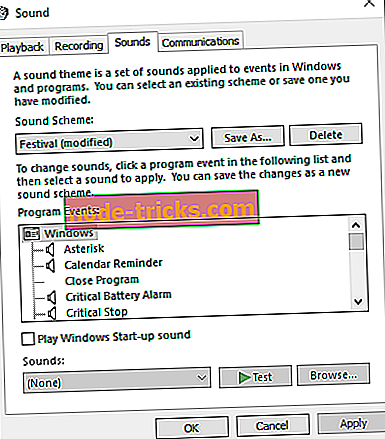
- Doğrudan aşağıdaki resimde gösterilen Oynatma sekmesini seçin.
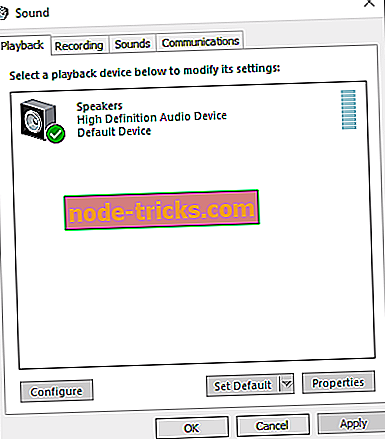
- Ardından birincil hoparlörler ses çalma cihazınızı seçin ve Varsayılan olarak ayarla'yı tıklayın. Bu, sesi çalan iki çalma cihazından biri olacaktır.
- Doğrudan aşağıda gösterilen Kayıt sekmesini seçin.
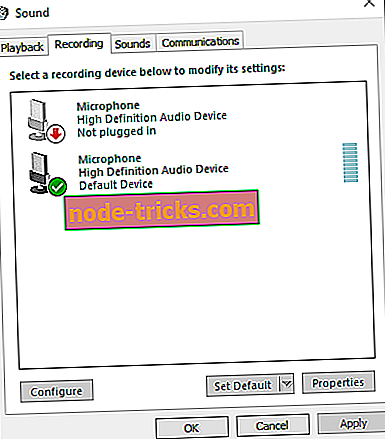
- Kayıt sekmesinde boş bir alanı sağ tıklayın ve Devre Dışı Cihazları Göster seçeneğini seçin. Sonra genellikle Kayıt sekmesinde Stereo Mix'i göreceksiniz.
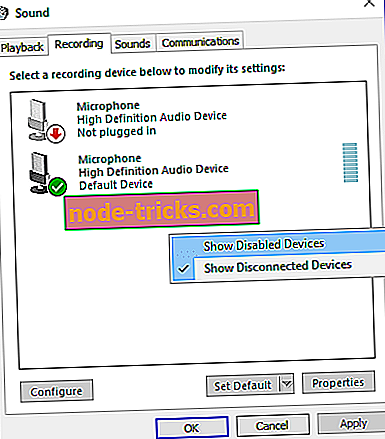
- Stereo Mix'e sağ tıklayın ve Etkinleştir seçeneğini seçin.
- Ardından, bağlam menüsünde Varsayılan Aygıt Olarak Ayarla seçeneğini seçmek için Stereo Mix'i sağ tıklayın.
- Stereo Mix Özellikleri penceresini açmak için Stereo Mix'in içerik menüsünde Özellikler'i tıklatın.
- Stereo Mix penceresinde Dinle sekmesini seçin.
- Ardından Bu cihazı dinle onay kutusunu tıklayın.
- Bu cihazı oynat açılır menüsünde listelenen ikincil izleme cihazını seçin.
- Stereo Mix Özellikleri ve Ses penceresindeki Uygula ve Tamam düğmelerini tıklayın.
- Masaüstünüzü veya dizüstü bilgisayarınızı yeniden başlatın. Bundan sonra, Windows aynı anda birincil ses cihazınızdan ve bu cihaz açılır menüsündeki Playback (Oynatma) menüsünde seçtiğiniz sesi çalacaktır.
Tüm kullanıcıların Engelli Cihazları Göster'i seçtikten sonra bile, Kayıt sekmesinde her zaman Stereo Karışımı görmeyeceğini unutmayın. Bu genellikle dizüstü bilgisayarınızın veya masaüstünüzün ses sürücüsünden kaynaklanır. En son ses sürücülerinden bazıları artık Stereo Mix'i desteklemiyor. Dolayısıyla, Stereo Mix'i etkinleştiremiyorsanız daha eski bir ses sürücüsü yüklemeniz gerekebilir.
- - İLGİLİ: Windows 10 için 11 En İyi Ses Kayıt Yazılımı
Yöntem 2: Belirli Uygulamalardan Ses Çalmak için Çıkış Aygıtlarını Seçme
En son Windows 10 yapı sürümü (1803), kullanıcıların oynatma cihazlarını yazılım için özelleştirmelerini sağlayan yeni ayarlar içerir. Artık kullanıcılar alternatif uygulamalar için farklı ses çalma cihazları seçebilir.
Örneğin, Google Chrome'dan müzik çalmak için bir hoparlör seti ve Movies & TV uygulamasından ses çalmak için başka bir hoparlör çifti seçebilirsiniz.
Böylece, iki veya daha fazla oynatma cihazından aynı anda yazılım için alternatif ses çıkışı seçerek ses çalabilirsiniz.
- Belirli bir yazılımın ses çıkışını seçmek için Hoparlörler simgesini sağ tıklatın ve Ses Ayarlarını Aç'ı seçin.
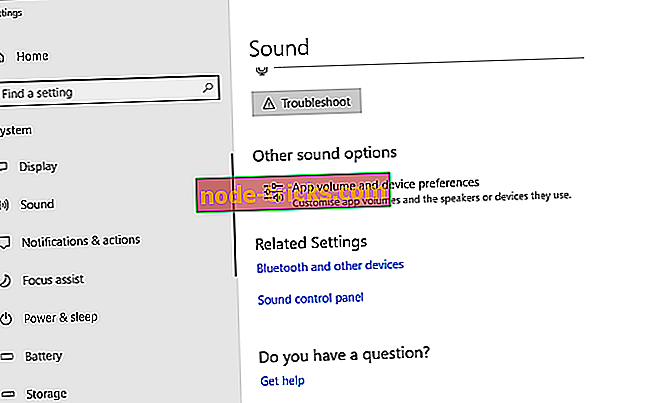
- Ardından, aşağıdaki resimde gösterilen seçenekleri doğrudan açmak için Uygulama hacmi ve cihazlar tercihleri'ni tıklayın.
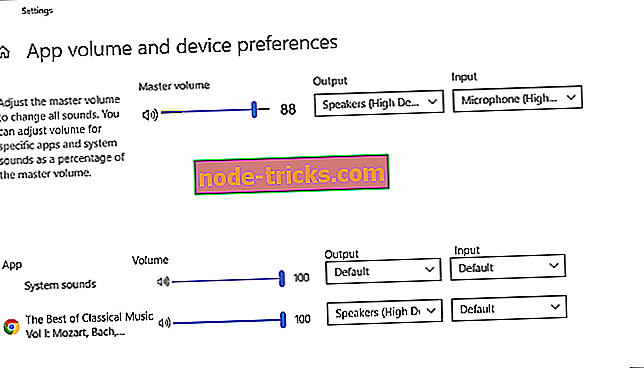
- Orada Ayarlar tüm açık uygulamalarınızı listeler. Bir oynatma cihazı seçmeniz gereken yazılıma bitişik olan Çıktı açılır menüsünü tıklayın.
- Ardından açılır menüden bağlı bir oynatma cihazını seçebilirsiniz. Windows'un seçilen çıkış ses cihazını, seçtiğiniz yazılımı açtığınızda ses çalması için kaydedeceğini unutmayın.
Böylece, Stereo Mix'i etkinleştirerek veya ses ve cihaz tercihlerini Win 10'da ayarlayarak iki veya daha fazla ses cihazından aynı anda ses çalabilirsiniz.
Stereo Mix'i önceki Windows platformlarında da etkinleştirebileceğinizi ancak Windows 7 veya 8'deki belirli uygulamalardan ses çalmak için birden fazla çıkış aygıtını yapılandıramayacağınızı unutmayın.
Bununla birlikte, Audio Router yazılımı olan uygulamalar için belirli ses kayıttan yürütme aygıtlarını yine de seçebilirsiniz.





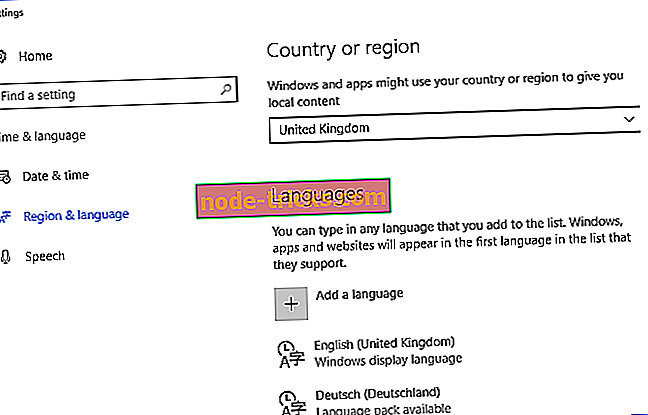
![Windows 10 Oluşturucu Güncelleştirmesi yüklendikten sonra Excel dosyaları açılmıyor [Düzeltme]](https://node-tricks.com/img/fix/195/excel-files-won-t-open-after-installing-windows-10-creators-update.jpg)

